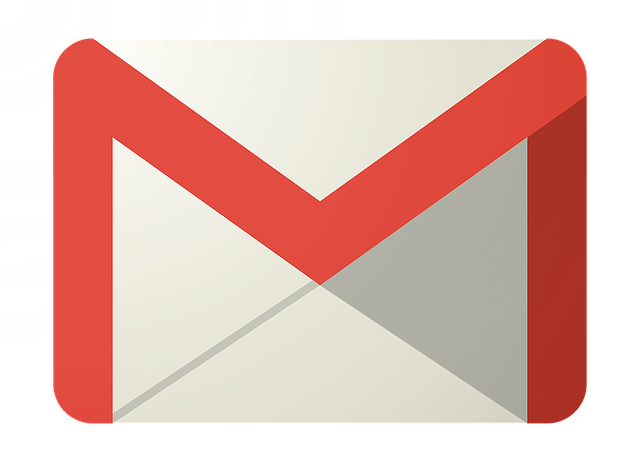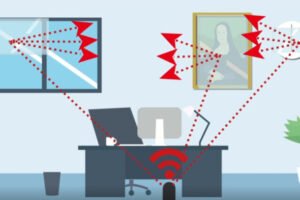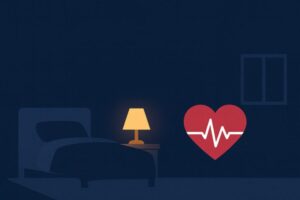こんちには!やつお(@yatsu_o)です!
あなたは、Gmailを使用していて、メールを「予約送信」したいと思ったことはありますか?
わたしは、ブログの記事を投稿するときに、予約投稿という機能を使っていて、記事をポストする時間が指定できるので便利だと感じています。
が、Gmailで予約送信をしたいと思ったことは、今のところ、ありません(笑)
ですが、おそらく、予約送信を欲している人も多いと思いますので、手順をまとめてみました。
といいつつ、自分でも使いたい時がくるかもしれないので、備忘録としての意味合いも濃いですww
Gmailで【予約送信】が可能に![送信日時][手順|方法][メール]
さっそく、新しい機能を使ってみましょう!
まず、あなたの端末にインストールされているGmailが最新の状態にアップデートされているか確認してください。
最新の状態でなければ、更新します。
アップデートが完了したら、予約送信をしてみましょう!
送信日時を設定する際の手順
スマホで送信日時を設定するときの手順です。
Android端末でやってみました。
赤い丸を追って、やってみてください^^
1.いつものようにメールを作成する
2.画面右上の [縦3つの点] をタップする
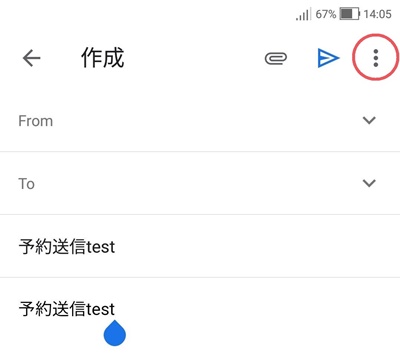
3.[送信日時を設定] をタップする
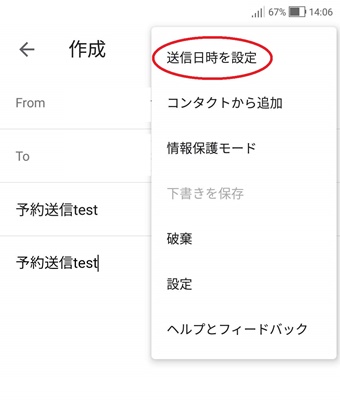
4.[日付と時間を選択] をタップする
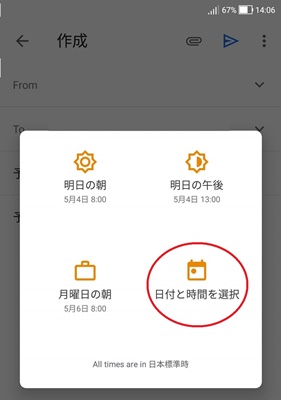
5.[キーボードのアイコン] をタップする
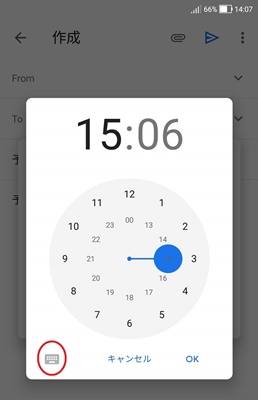
6.日時を設定し、[送信日時を設定] をタップする
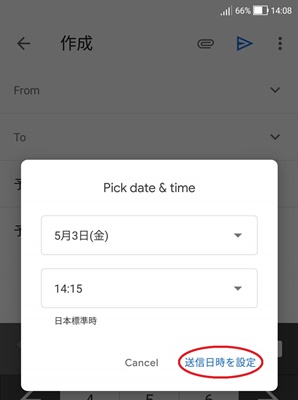
コレだけ。
ちゃんと、送信予定に入っています。
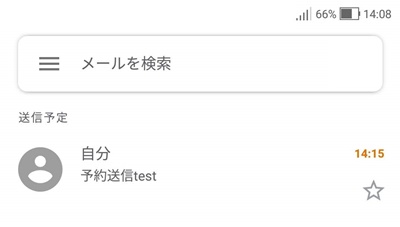
手順化すると、やることが多く見えるかもしれませんが、実際にやってみると、どうってことないです。
カンタンです!
慣れれば、なおさら余裕だと思います!
もちろん、日時予約したメールは、ちゃんと送信先に届いていましたよ~(笑)
ちなみに、手順5では、キーボードのアイコンをタップしていますが、直接アナログ時計のようなやつをタップして時間を設定することもできるようです。
ただ、個人的には、キーボードのアイコンからの方が設定しやすいのではないかと思っていますw
アナログ時計みたいなやつだと、思わぬところをタップして、送信予約の時間を間違えてしまいそうなんで。。
あとがき
これまでは、予約して送信するとなると、サードパーティー製の拡張機能をインストールするする必要がありました。
わたしは、そんなめんどくさいことはしません。
なので、Gmailだけで予約できるようになったのは、うれしいことです!
Gmailヘルプを見ると、過去には、困っている方も結構いた模様です。
いまは、簡単にできちゃうから、使用する機会も増えるやも!?
以上、Gmailで【予約送信】が可能に![送信日時][手順|方法][メール] でした!
関連記事
・メールが勝手に返信されちゃってた件【gmail 設定なおし】